
Cần thu nhỏ rằng logo lớn có lớp riêng trên ảnh của bạn? Sử dụng các tùy chọn khác nhau của Adobe Photoshop để thay đổi kích thước các lớp của bạn. Chúng tôi sẽ chỉ cho bạn cách làm điều đó.
Bạn có thể Thay đổi kích thước một hình ảnh toàn bộ bằng cách sử dụng sơn 3D Hoặc một ứng dụng chỉnh sửa ảnh phổ biến khác, nhưng một công cụ mạnh mẽ hơn như Photoshop cung cấp cho bạn quyền kiểm soát tốt hơn các yếu tố khác nhau trong ảnh của bạn. Photoshop trong thực tế cung cấp cho bạn nhiều tùy chọn để thay đổi kích thước Lớp . Bạn có thể tự do thay đổi kích thước các lớp của mình bằng chuột cũng như thay đổi kích thước các lớp bằng kích thước cố định. Chúng tôi sẽ giải thích cả hai phương pháp này.
CÓ LIÊN QUAN: Cách thay đổi kích thước hình ảnh bằng cách sử dụng sơn 3D trên Windows 10
Thay đổi kích thước một lớp bằng công cụ Freform
Để tự do thay đổi kích thước một lớp bằng chuột hoặc trackpad của bạn, hãy sử dụng tùy chọn Freeform của Photoshop.
Trên giao diện Photoshop, trong bảng "Lớp" ở bên phải, chọn lớp bạn muốn thay đổi kích thước.
Mẹo: Nếu bạn không thấy bảng "Lớp" , nhấp vào Window & GT; Các lớp trong thanh menu của Photoshop.
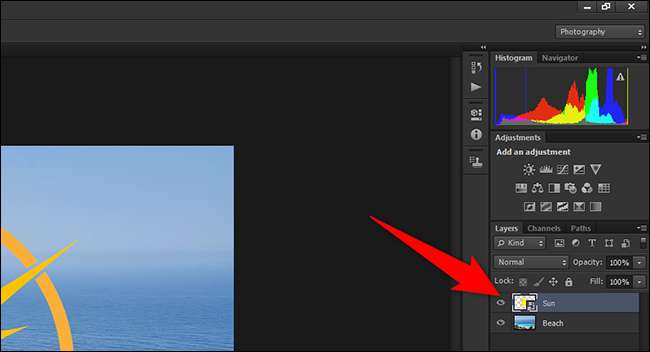
Sau khi chọn lớp để thay đổi kích thước, nhấp vào Chỉnh sửa & GT; Chuyển đổi miễn phí trong thanh menu của Photoshop.
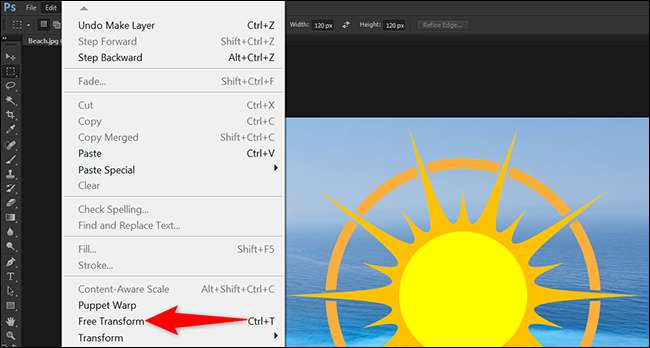
Bây giờ bạn sẽ thấy xử lý xung quanh lớp của bạn. Nhấp vào một trong các tay cầm này và sau đó kéo bằng chuột hoặc trackpad để thay đổi kích thước lớp của bạn. Hãy chơi xung quanh với những tay cầm này tuy nhiên bạn muốn.
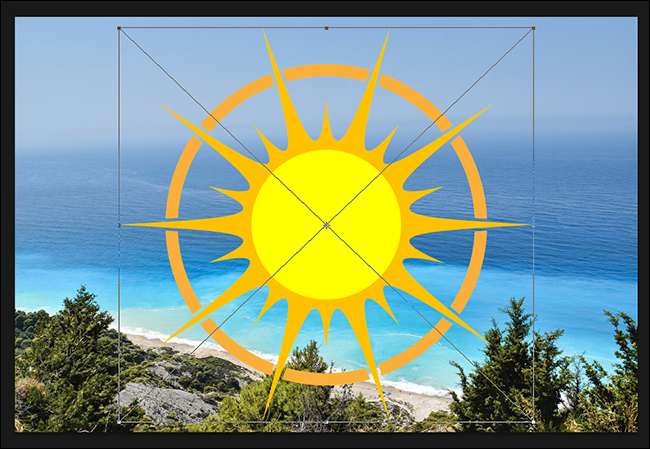
Khi lớp của bạn là kích thước được chọn của bạn, hãy nhấp vào biểu tượng dấu kiểm ở đầu giao diện Photoshop. Điều này áp dụng các thay đổi của bạn cho lớp của bạn.
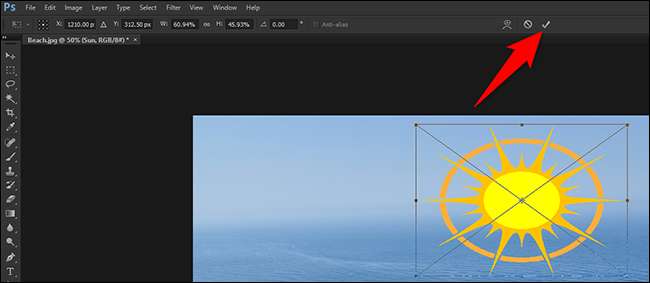
Bây giờ hãy lưu ảnh của bạn bằng cách nhấp vào Tệp & GT; Lưu như trong thanh menu của Photoshop.
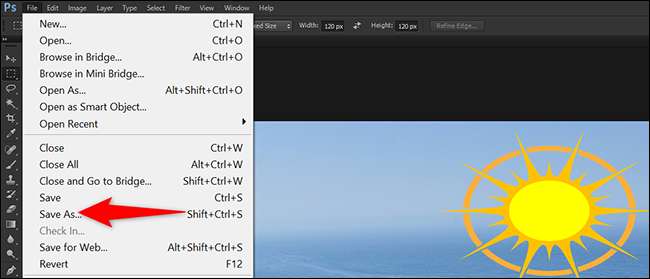
Và đó là cách bạn thay đổi kích thước các lớp hình ảnh của bạn trong Photoshop. Rất hữu ích!
Bạn có thể sử dụng photoshop để Thay đổi kích thước toàn bộ hình ảnh , quá.
CÓ LIÊN QUAN: Cách thay đổi kích thước hình ảnh trong Photoshop
Thay đổi kích thước một lớp bằng cách sử dụng kích thước cố định
Để thay đổi kích thước lớp của bạn thành một kích thước cụ thể, hãy sử dụng Công cụ di chuyển của Photoshop. Với công cụ này, bạn có thể tự nhập chiều rộng và chiều cao của lớp của bạn.
Để sử dụng phương thức này, trong bảng "Lớp" trên giao diện Photoshop, nhấp vào lớp bạn muốn thay đổi kích thước.

Từ danh sách các công cụ sang bên trái của giao diện Photoshop, chọn Công cụ "Di chuyển". Nó phải là công cụ đầu tiên trong danh sách. Ngoài ra, nhấn V trên bàn phím của bạn để kích hoạt công cụ.
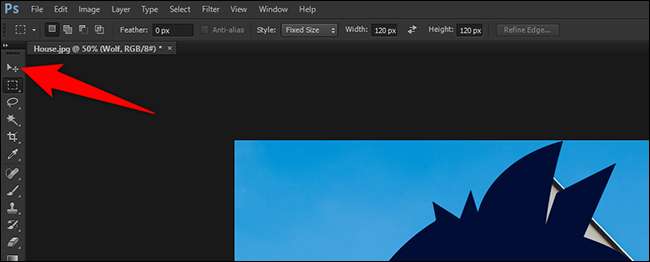
Ở đầu giao diện Photoshop, cho phép tùy chọn "Hiển thị điều khiển chuyển đổi".

Bây giờ bạn sẽ thấy xử lý xung quanh ảnh của bạn. Nhấp vào một trong những tay cầm này, nhưng đừng kéo nó.
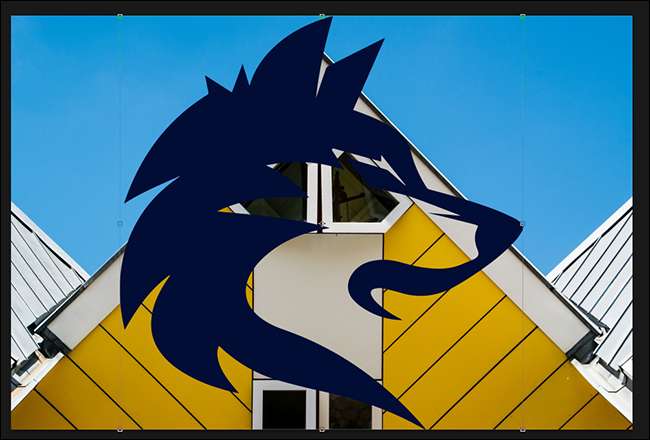
Ở đầu giao diện Photoshop, bạn có nhiều hộp văn bản khác nhau. Ở đây, nhấp vào hộp "W" và nhập chiều rộng mới của lớp của bạn theo sau là "px" (không có dấu ngoặc kép). Sau đó nhấp vào hộp "H" và nhập chiều cao mới cho lớp của bạn theo sau là "px" (không có dấu ngoặc kép).
Lý do bạn gõ "px" là cho biết rằng bạn đang nhập kích thước trong các pixel.
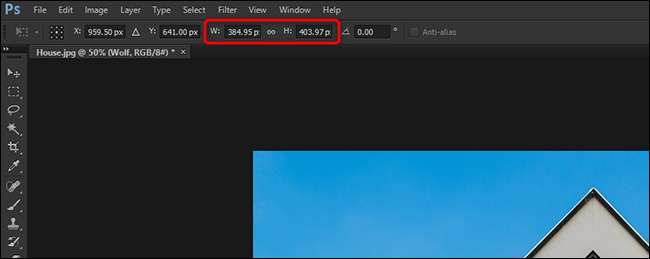
Kích thước của lớp của bạn sẽ thay đổi trong thời gian thực trong Photoshop. Kéo lớp để định vị lại nó trên ảnh của bạn nếu bạn muốn. Sau đó, ở đầu giao diện Photoshop, nhấp vào biểu tượng dấu chọn.

Lưu ảnh của bạn bằng cách chọn Tệp & GT; Lưu dưới dạng từ thanh menu của Photoshop.
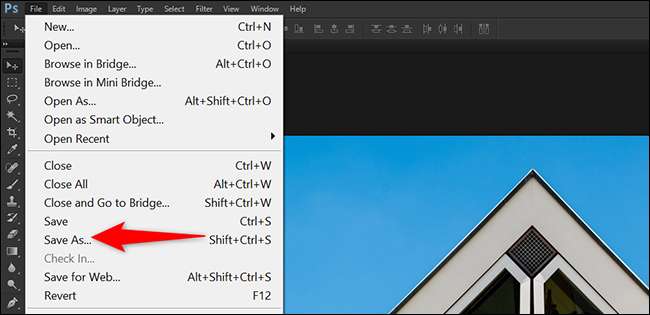
Và đó là tất cả để thay đổi kích thước một lớp trong Adobe Photoshop. Sử dụng các phương thức này để định hình lại và thay đổi kích thước bất kỳ lớp ảnh của bạn.
Nếu bạn có một số lớp trong ảnh của bạn và bạn muốn kết hợp chúng, Hợp nhất những lớp đó Trong Photoshop.
CÓ LIÊN QUAN: Cách hợp nhất các lớp trong Photoshop







